이 디지털 중심 세상에서 스토리지는 우리의 기본 필수품 중 하나입니다. 인터넷, 와이파이, 음식은 물론! 우리는 응용 프로그램으로 충분하지 않고 항상 앱 스토어에서 하나 또는 다른 것을 다운로드하게 됩니다. 지금까지는 "저장 공간이 부족합니다. 일부 항목을 제거하여 공간을 확보하십시오"라는 메시지가 표시될 때까지 그다지 해롭지 않습니다. 이것은 모든 스마트폰에 있어 무서운 악몽이나 마찬가지입니다. 특히 iPhone 또는 iPad 저장 공간을 소유하고 있다면 앱 크기가 상당히 크기 때문에 주요 관심사가 됩니다.
앱 데이터를 잃지 않고 iPhone에서 애플리케이션을 제거하는 방법이 있습니까? 다행스럽게도 iOS 11에는 여러분의 기도에 대한 답이 있습니다. 이제 iOS 11의 새로운 기능을 통해 앱을 제거할 수 있습니다. 앱 스토어에서 앱을 다시 다운로드하면 중단한 부분부터 다시 시작할 수 있습니다. 놀랍도록 멋지죠?
다음 읽기: iPhone 공간을 즉시 확보하는 6가지 간단한 방법
작동 방식을 살펴보겠습니다.
iPhone 또는 iPad에서 앱을 오프로드하는 방법
예, iOS 11의 프레임워크는 이 프로세스를 오프로딩이라고 합니다. 기본적으로 두 가지 방법으로 수행할 수 있습니다. 하나는 수동이고 다른 하나는 자동입니다.
iPhone 또는 iPad에서 (수동으로) 앱을 오프로드하려면 다음 단계를 따르세요.
- 설정> 일반> iPhone 저장소로 이동합니다.
- 여기에서 어떤 앱이 얼마나 많은 저장 공간을 사용하고 있는지 간략하게 확인할 수 있습니다.
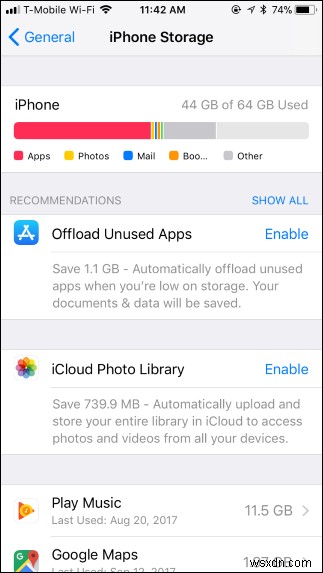
- 아래로 내려오면 iPhone에서 사용 가능한 모든 앱 목록을 찾을 수 있습니다. 이 목록에서 하나를 선택하십시오(한동안 오프로드하려는 것).
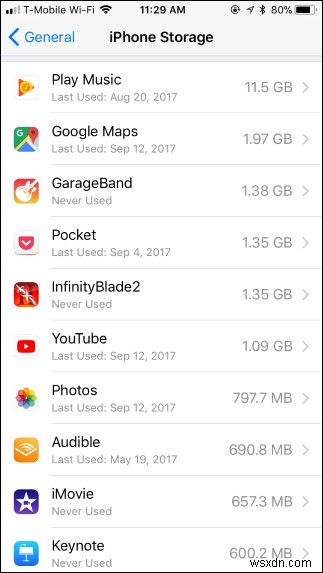
- 앱을 오프로드하려면 화면에서 "앱 오프로드" 옵션을 선택합니다.
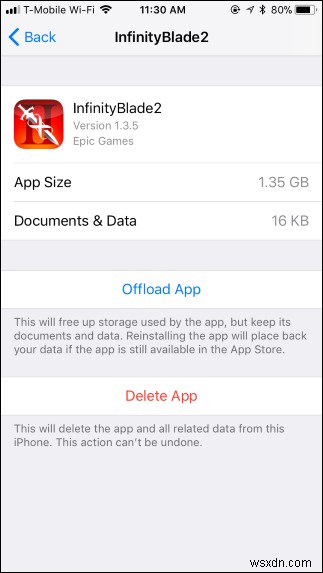
- 확인 메시지가 나타납니다. 계속하려면 "오프로드 앱"을 누르십시오.
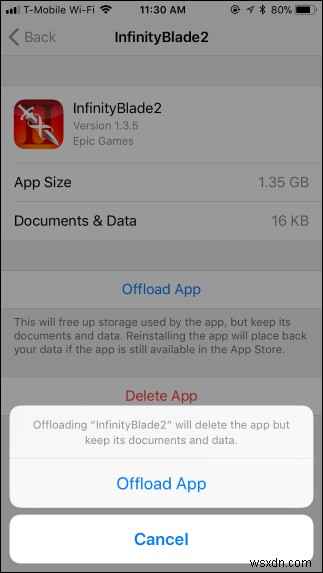
완료되면 홈 화면으로 돌아갑니다. 여기에 앱 아이콘이 계속 표시되지만 왼쪽에 구름 아이콘이 있습니다. 애플리케이션을 다시 설치하고 싶을 때마다 앱 아이콘을 탭하기만 하면 다시 다운로드되어 사용할 준비가 됩니다!
iPhone 및 iPad에서 애플리케이션을 자동으로 오프로드하는 방법
모든 개별 앱을 수동으로 오프로드하는 대신 iOS 11은 자동 옵션도 제공합니다. 기기의 저장 공간이 부족할 때마다 저장 공간을 절약하기 위해 몇 가지 앱을 자동으로 오프로드합니다.
이 기능을 활성화하려면 설정> 일반> iPhone 저장소로 이동하십시오. "앱 오프로드"라는 옵션이 표시됩니다. 이 스위치를 전환하여 사용하지 않는 앱을 오프로드합니다.
앱 이름 옆에 구름 아이콘이 보이면 저장 공간을 절약하기 위해 앱이 일시적으로 오프로드되었음을 나타냅니다. 다시 사용하고 싶을 때마다 앱 아이콘을 다시 탭하여 기기에 애플리케이션을 다운로드하세요.
여러분, iOS 11의 이 새로운 기능이 iPhone 또는 iPad의 스토리지 문제를 복구하는 데 도움이 되기를 바랍니다. 다른 관련 질문이 있으시면 언제든지 의견을 남겨주세요.
